本指南适用于西校区3-12栋热水表。
1. 进入小程序:
微信扫一扫下方二维码,进入“广东白云学院热水控制系统”小程序,点击“个人中心”注册。
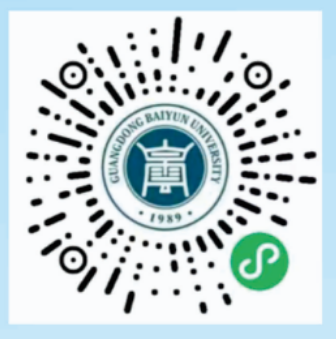
2. 注册账号:
输入学校名称、姓名、学号,注册。确保信息准确以便毕业退费,可在“个人中心”-“账户信息”查看修改。
3. 充值:
注册成功后,点击“个人中心”-“充值界面”预存热水费,账户有余额才能用热水。
4. 开启权限:
确保手机蓝牙、定位及网络开启。安卓手机在“设置”-“微信”权限中开启位置信息、附近设备,苹果手机在“设置”-“微信”开启位置、蓝牙权限,小程序中也需开启相应权限。
5. 连接水控器:
在水控主界面点击“扫码/搜索”连接。可扫码水控器二维码或搜索选择与屏幕上编号一致的连接,连接成功显示“已连接蓝牙……”,失败则重试。
6. 使用热水:
点击“启动”用热水,确保账户余额充足,不足先充值。
7. 注意事项:
1)每个账号在宿舍水控器上进行过一次消费后,后续连接该水控器时,无需再次扫码或搜索,可直接选择“直连上次设备”。当水控器处于空闲状态时,小程序将自动尝试连接。
2)若搜索或扫码连接失败,并提示需打开蓝牙,请检查手机的蓝牙和定位功能是否均已开启。如果蓝牙和定位均已开启但仍无法连接,请进入手机设置,找到微信应用,并确保其蓝牙权限已开启。
3)启动成功后,如果7分钟内未进行任何用水操作,水控器将自动关闭阀门。
4)启动成功后,单次最长用水时间为45分钟。
5)如需更详细的说明,请点击小程序界面中的“使用说明”以获取更多信息。
8、问题反馈:
○ 企业微信:“通讯录”→“员工服务”→“一卡通服务”咨询。
○ 学院服务号:“公共服务”→“校园IT服务”或企业微信“工作台”→“校园IT服务”提交工单(选择“一卡通报修”大类)。